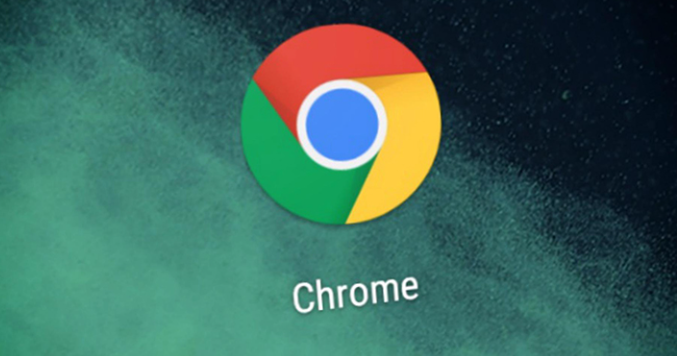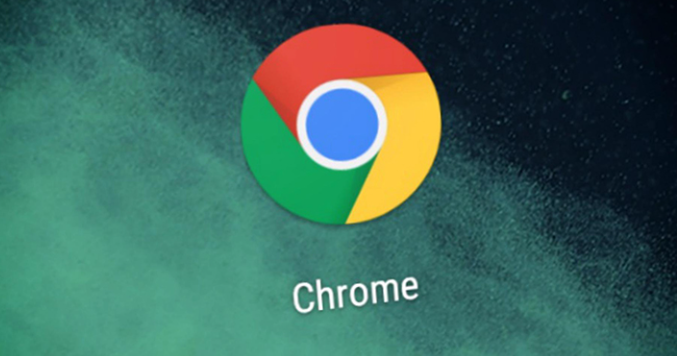
以下是关于Google Chrome播放网页视频时画质是否可手动选择的相关内容:
一、查看视频播放界面
- 寻找画质切换按钮:在Chrome浏览器中播放网页视频时,先查看视频播放窗口周边是否有画质切换的按钮或图标。有些视频网站会在播放界面的右下角或下方提供画质选择的选项,如标清、高清、超清等不同画质模式,可直接点击进行切换。
- 右键菜单操作:如果视频播放界面没有明显的画质切换按钮,可尝试右键点击视频画面。在弹出的右键菜单中,可能会看到与画质相关的选项,如“视频质量”等,点击后可出现不同的画质选项供选择。
二、检查浏览器设置
- 更新浏览器:确保Google Chrome浏览器是最新版本,因为新版本可能包含对视频播放功能的优化和改进,包括画质选择相关的功能修复或增强。可在浏览器的设置中找到“关于Chrome”或“帮助”>“关于Google Chrome”来检查更新并进行安装。
- 启用硬件加速:硬件加速可以利用计算机的GPU来处理视频解码,从而减轻CPU的负担并提高视频播放的流畅度和画质。打开谷歌浏览器,点击右上角的三个点(菜单按钮),选择“设置”。在“设置”页面中,向下滚动并点击“高级”>“系统”。找到“使用硬件加速模式(如果可用)”选项,确保其处于开启状态。
三、考虑视频来源及编码
- 视频网站限制:部分视频网站可能出于版权保护、流量控制或技术限制等原因,不提供画质选择功能。这种情况下,用户无法在Chrome浏览器中手动调整画质,只能按照网站提供的默认画质观看视频。
- 视频格式与编码:视频本身的格式和编码方式也会影响画质选择。如果视频只提供了一种固定的分辨率和编码格式,那么在Chrome浏览器中就无法进行画质切换。例如,一些较老的视频可能只支持低分辨率的播放,或者经过特殊编码的视频文件可能不支持多种画质的选择。
总的来说,通过以上步骤,您可以有效解决Chrome浏览器内存占用突然增加的问题,提升浏览体验。建议定期检查和更新浏览器版本及安全设置,以应对不断变化的网络需求。